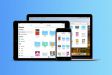Где в айфоне находится облако и как им пользоваться
Хранение информации с различных устройств вызывает у современных пользователей немало разнообразных вопросов. Например, не все знают, где и как лучше держать свои данные. Огромным спросом в последнее время пользуются облачные сервисы. Они помогают экономить место на жестком диске или в памяти мобильного девайса, сохраняя при этом пользовательские файлы в целости и сохранности. Сегодня нас будет интересовать подобный сервис от Apple. Где в айфоне находится облако? Как оно называется? Какие функции имеет? Далее мы постараемся ответить на все перечисленные вопросы. Они обязательно пригодятся каждому владельцу "яблочного" девайса.
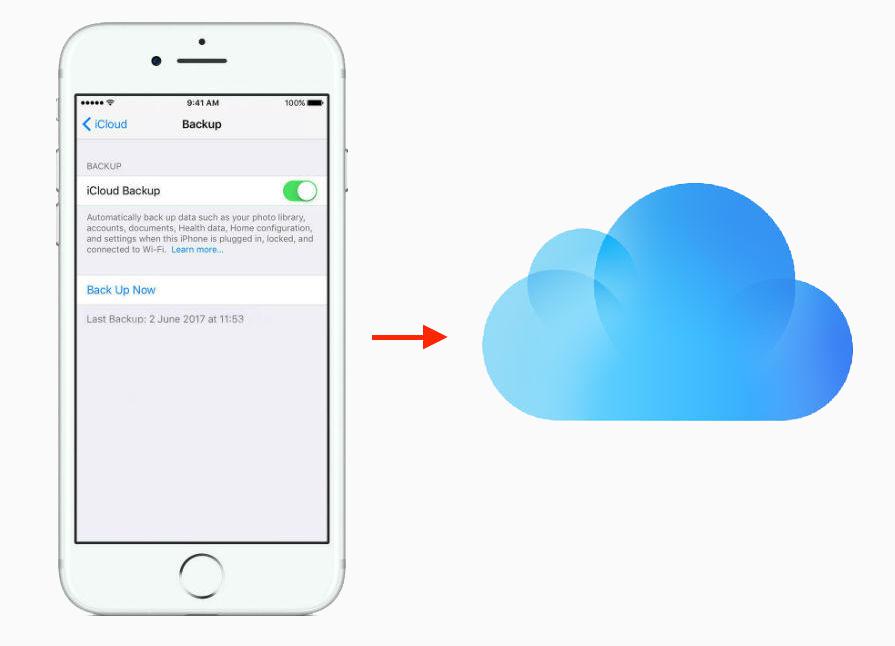
Описание
Где в айфоне находится облако? Отыскать эту опцию не составит никакого труда. Поэтому сначала ознакомимся с ней в целом.
iCloud - облачное хранилище. Это некое место, в котором пользователь может сохранять свои данные. Например, с компьютера, телефона или планшета. Облако от "Эпл" оснащено разнообразными дополнительными опциями. Например, без него не получится активировать режим Find iPhone. В любом случае "АйКлауд" необходимо включить сразу после начала работы с продукцией Apple.
Предназначение
Как открыть облако на айфоне? Первым делом разберемся, для чего в целом используется соответствующий сервис. Как уже было сказано, он является многофункциональным.
Облако iCloud используется для:
- создания резервных копий данных;
- синхронизации медиатек "яблочных" устройств;
- работы с опцией "Найти iPhone";
- хранения данных в облаке, а не в памяти того или иного девайса;
- отката и восстановления iOS;
- совершения покупок с девайса;
- настройки семейного доступа.
Соответственно, iCloud - это не просто облачное хранилище. Данная функция открывает доступ к большинству опций "яблочного" девайса. Именно поэтому важно понимать, где в айфоне находится облако, а также как его включить.
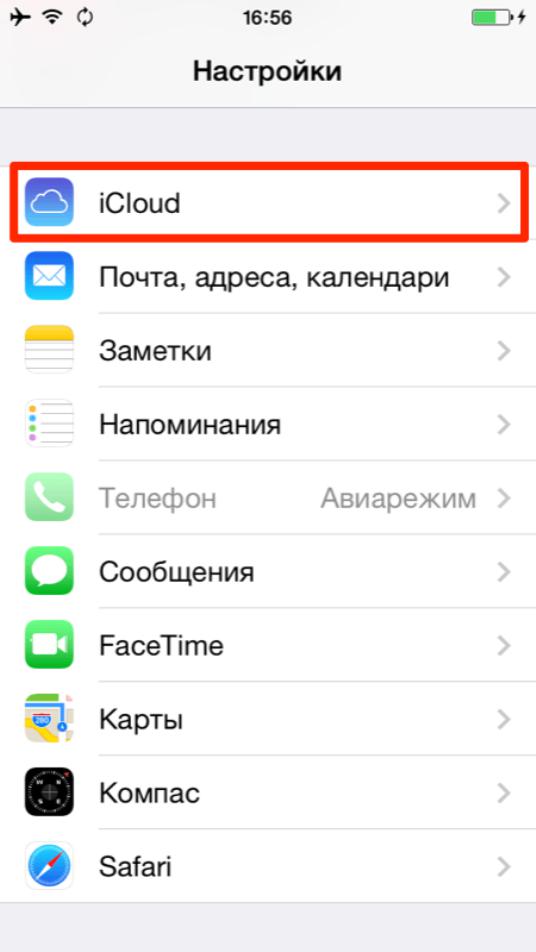
Что нужно для начала работы
Но что пригодится современному пользователю для того, чтобы начать работу с iCloud? Обычно без определенных данных изучаемую опцию активировать не получается. О чем идет речь?
Об Apple ID. Облако данных от "Эпл" привязывается к конкретной учетной записи. При помощи нее пользователь сможет проводить синхронизацию данных на всех девайсах, работающих под определенным "яблочным" аккаунтом.
Если точнее, то для начала работы с iCloud пользователю пригодится идентификатор и пароль Apple ID. Создать "яблочную" учетную запись можно абсолютно бесплатно и всего за пару минут!
О пространстве
Как зайти в хранилище iCloud с айфона? Подобный вопрос в основном возникает у новых обладателей "яблочных" девайсов. Точнее у тех, кто впервые сталкивается с iOS. К счастью, решить поставленную задачу проще, чем кажется. И чуть позже мы выясним, как именно действовать.
Перед активацией "АйКлауд" важно понимать, какие особенности имеются у соответствующей опции. Эта информация поможет человеку разобраться с основными проблемами, возникающими у пользователей.
iCloud - это облако данных. И оно имеет ограничение по предоставляемому свободному пространству. Изначально пользователю предлагается всего 5 ГБ места для хранения информации. Это пространство будет заниматься не только файлами, но и резервными копиями. Пользователи уверяют, что этого очень мало.
К счастью, при желании можно решить подобную проблему путем покупки дополнительного пространства для облака "АйКлауд". За ежемесячную плату юзер сможет использовать больше места. Но сначала необходимо понимать, где в айфоне находится облако iCloud.
Включаем облачный сервис
Найти его, как уже было сказано, не так уж и трудно. Главное - понимать, в какие разделы настроек заходить в том или ином случае.
Как зайти в облако на "Айфоне 5S"? Для этого рекомендуется выполнить следующие действия:
- Осуществить включение "яблочного" телефона и подождать, пока он полностью загрузится.
- Тапнуть по кнопке с надписью "Настройки".
- Выбрать строчку Apple ID.
- Нажать на iCloud.
- Указать данные от учетной записи "Эпл АйДи" для авторизации в системе.
На этом все. После проделанных действий пользователь сможет войти в свое облако данных.
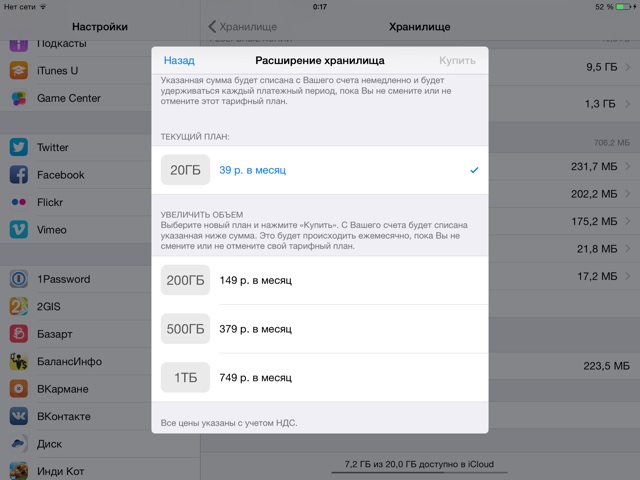
Важно: в некоторых версиях iOS можно отыскать "АйКлауд" в меню "Настройки", без предварительного входа в раздел "Эпл АйДи".
Как увеличить место
Как сохранять в облако на айфоне? Обычно после включения iCloud нужно активировать 2 опции. Тогда медиафайлы будут автоматически помещаться на сервер хранилища. Но об этом поговорим позже.
Перед этим выясним, каким образом можно увеличить свободное место в "АйКлауд". Для этого нужно произвести его покупку. Но как?
Обычно для этого приходится действовать так:
- Открыть "Настройки" и перейти в iCloud.
- Кликнуть по строке с надписью "Управление".
- Выбрать параметр "Купить".
- Тапнуть по изображению с подходящим тарифом.
- Осуществить подтверждение соответствующей операции.
На этом все. Теперь можно пользоваться большим пространством, нежели система предлагала изначально. Аналогичным образом осуществляется отключение активированного тарифного плана на "АйКлауд".
Включаем медиатеку фото
Как сохранять в облако на айфоне? Ранее уже было сказано, что для этого сначала нужно включить 2 важных опции. Они помогут сохранять мультимедийные файлы в облаке данных.
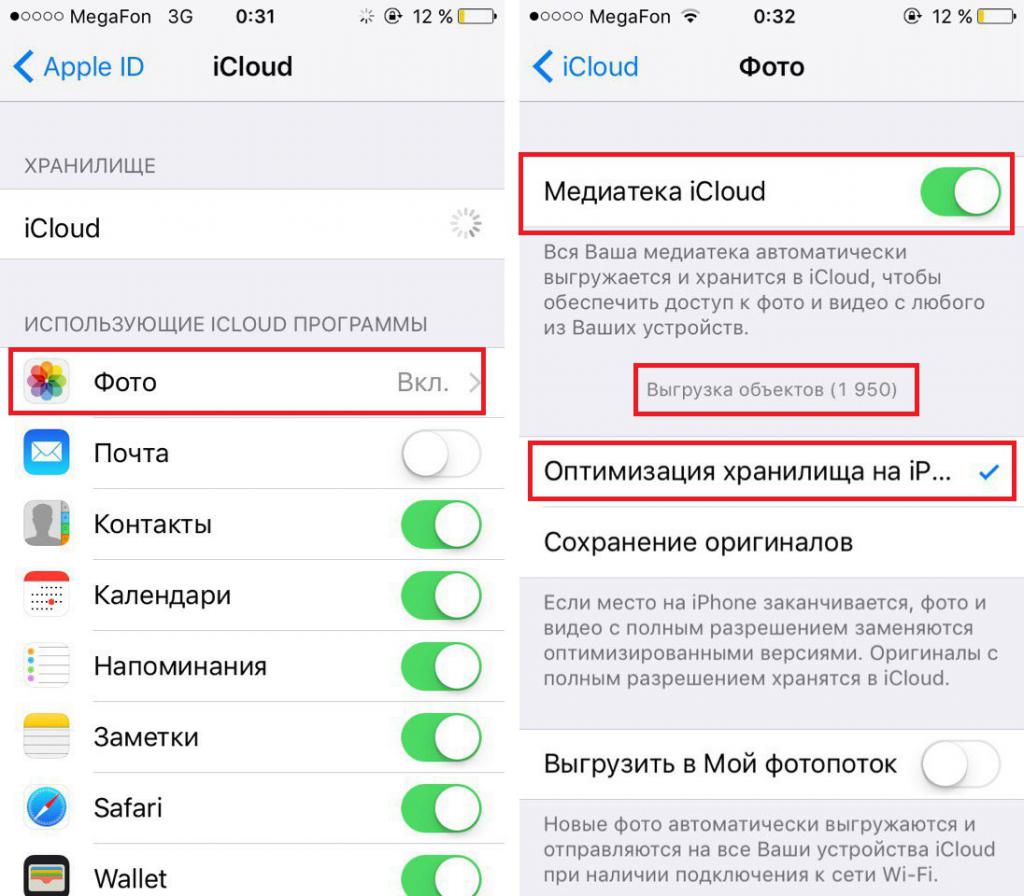
Начнем с фото. Как пользоваться облаком на айфоне? Сразу после активации этого сервиса придется осуществить включение опции "Медиатека фото". С ее помощью будут сохраняться и выгружаться снимки и видеоролики.
Для достижения желаемой цели пользователю предстоит:
- Открыть раздел iCloud в настройках своего мобильного устройства.
- Выбрать строчку с подписью "Фото".
- Перевести переключатель с надписью "Медиатека..." в положение "Включено".
На этом этапе можно закончить. Пользователь включит медиатеку. С ней теперь можно работать без особого труда.
О настройке медиатеки
Как пользоваться облаком на айфоне? Важную роль играет настройка медиатек. Правильно выставленные параметры соответствующих функций помогают экономить место в облаке, а также упрощают жизнь владельцу продукции Apple.
Вот какие настройки есть у фотомедиатеки iCloud:
- Оптимизация хранения. Данный параметр сохраняет оригиналы сделанных фото и видео в облаке, а в телефоне показываются их сжатые версии. При открытии документа осуществляется подгрузка данных из "АйКлауд". Лучше включить эту опцию.
- Сохранение оригиналов отвечает за сохранение в памяти девайса оригинальных изображение и видеороликов. Иногда настройка бывает полезна, но она приводит к быстрому расходованию места на смартфоне. Обычно ее отключают.
- Включение Photo Stream помогает синхронизировать данные iCloud со всеми устройствами, подключенными к облачному сервису. Все изменение файлов будут подгружаться на остальные девайсы Apple. Желательно включить эту настройку.
- Настройка общего доступа позволяет создавать альбомы для других пользователей. Кроме того, человек сможет просматривать чужие медиафайлы, если активировать подобную настройку. Иногда это очень удобно!
Вот и все. На этом настройки фотомедиатеки iCloud заканчиваются. Их можно выставлять на свое усмотрение.
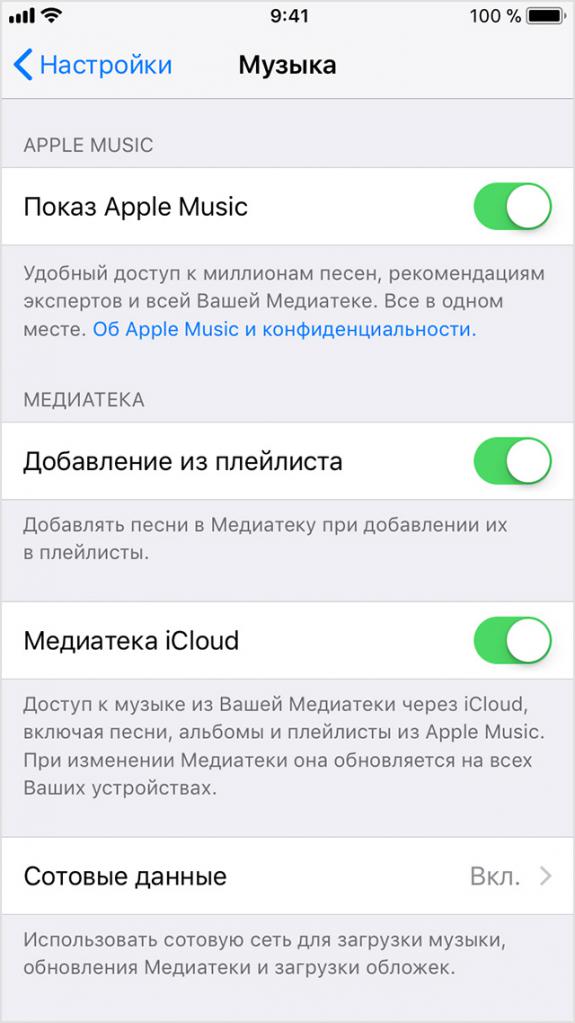
Музыкальная медиатека
Где в айфоне находится облако, выяснили. А как быть с настройкой iCloud? После его активации рекомендуется подключить медиатеки. С фото мы уже разобрались. Теперь необходимо активировать музыкальную медиатеку.
Для этого рекомендуется:
- Зайти в "АйКлауд".
- Переключиться в "Музыку".
- Переключить тумблер в положение "Вкл." около подписи "Медиатека музыки".
После этого имеющиеся треки и Apple Music будут автоматически выгружаться в облако данных. Чаще всего эта настройка расходует много места в "АйКлауд".
Делаем резервные копии
Как пользоваться облаком на айфоне? Отдельное внимание стоит уделить резервному копированию информации. Можно проводить эту операцию вручную или автоматически.
Для достижения желаемой цели пользователю предстоит выполнить следующие действия:
- Заглянуть в "АйКлауд" на iPhone.
- Пролистать появившийся список до надписи "Резервное копирование". Тапнуть по соответствующей строке.
- Выбрать параметр "Сделать копию".
Далее произойдет создание архива данных для восстановления системы в будущем. Чтобы iOS самостоятельно осуществляла резервное копирование, стоит поставить отметку около соответствующей настройки в меню iCloud.
Важно: копии данных будут создаваться при одновременном подключении мобильного устройства к Сети и источнику питания.
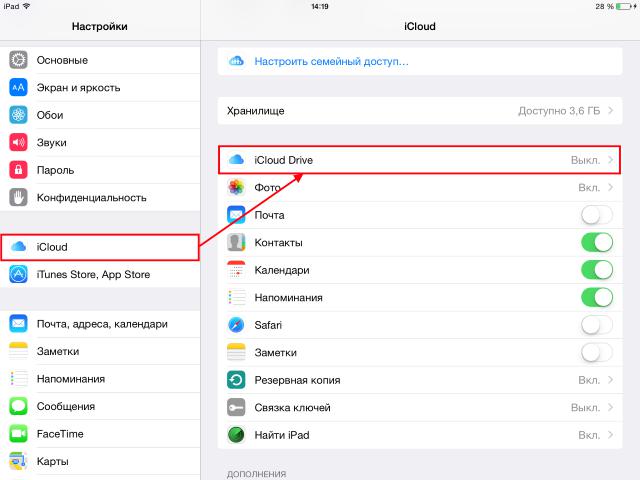
Очистка iCloud
Как очистить облако на айфоне? Обычно подобный вопрос возникает тогда, когда пространство на сервисе заканчивается.
Чтобы справиться с поставленной задачей, рекомендуется:
- осуществить удаление лишних резервных копий (в разделе iCloud-"Резервное копирование");
- отключить музыкальную медиатеку;
- отказаться от использования iCloud Drive;
- удалить с мобильного устройства лишние данные.
На этом все. Обычно все эти советы помогают быстро и без труда освободить место в облаке данных.
Отключение
Как отключить облако на айфоне? Это последняя операция, достойная внимания современного пользователя. Проводится она буквально в несколько нажатий на экран. Но решений у поставленной задачи несколько.
Для отключения iCloud можно:
- выйти из Apple ID полностью;
- сбросить контент и настройки операционной системы;
- отключить облако данных отдельно.
Сделаем акцент на последний расклад. Зная, где в айфоне находится облако, можно в кратчайшие сроки отключить "АйКлауд".
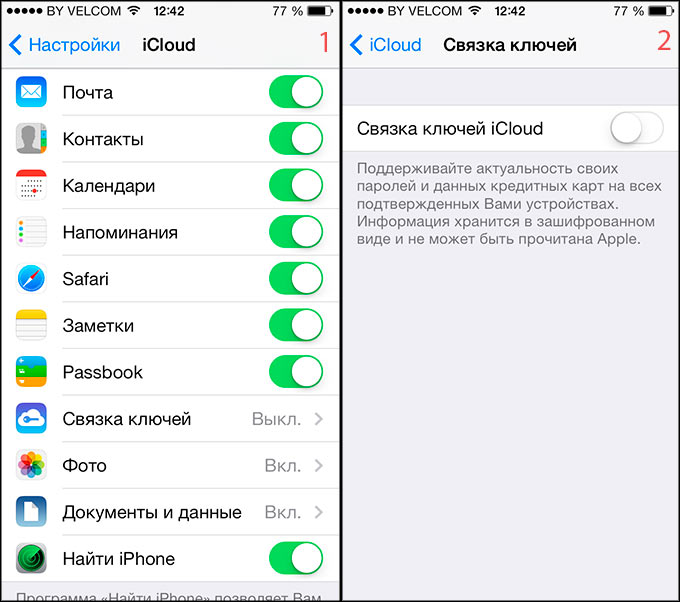
Инструкция по деактивации облака от Apple выглядит таким образом:
- Зайти в главное меню настроек смартфона.
- Выбрать строчку iCloud.
- Пролистать меню до самого конца и тапнуть по строке "Выйти".
- Подтвердить операцию путем указания данных от Apple ID.
Данные в облаке стерты не будут. Просто iCloud и все его подключенные настройки перестанут работать.
Важно: iCloud нормально функционирует только при подключении к интернету.